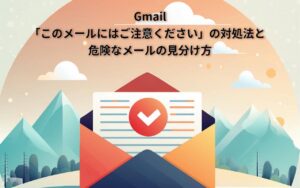ある取引会社の担当者宛にメールを送信したら、エラーメッセージが返ってきた時の備忘録です。
結論として、送信先サーバーの迷惑メール対策が原因で送信エラーとなっていて、利用中サーバー(WebARENA SuiteX)でSPFレコードを登録することで送信エラーは解決しました。
SPF(Sender Policy Framework)は、電子メールの送信者を認証するためのメール認証技術の一つです。送信元を偽装したなりすましを防ぎ、受信側メールサーバーが信頼できるメールかどうかを判断するのに役立ちます。
ドメインにSPFを設定することにより、自分の送ったメールが迷惑メールと判断されてしまうのを防ぐことができるのです。
本記事ではWebARENA SuiteXでSPF設定をする手順を解説しています。
メール送信するとエラーメッセージが返ってくる状況と原因
今まで何度もメールのやりとりをしていたのに、何度やってもメールが送れません。先方に受信許可をしてもらったりしても失敗します。利用しているサーバー(送信元)はWebARENAのSuiteXです。
エラーメッセージは以下のようなものです。
Subject: failure notice
00.000.000.00(IPアドレス) does not like recipient.
Remote host said: 553-SPF (Sender Policy Framework) domain authentication
553-fail. メッセージの内容は、SPFドメイン認証でのエラーのようです。送信先サーバーの迷惑メール(なりすましメール)対策のため、送ったメールがエラーになってしまっていました。
対処法:SuiteXで送信ドメイン認証を設定する(SPF TXTレコードの登録)
上記エラーに対応するには、利用中ドメインにSPFレコードを設定します。SPFレコードを設定することで、正規のサーバーから送信したメールだと認証されます。WebARENA SuiteXでは、サイトマネージャー(サーバー管理画面)から「送信ドメイン認証」の設定ができます。
※以下の手順はWebARENAのDNSサーバーを利用している場合になります。
送信元として
- 契約サーバーのIPアドレス
- 所属サーバー(
dc*.etius.jp)のIPアドレス
の二つを登録する必要があるとSuiteXのオンラインヘルプに記載があります。
サイト管理>ドメインの中に「送信ドメイン認証」があります。
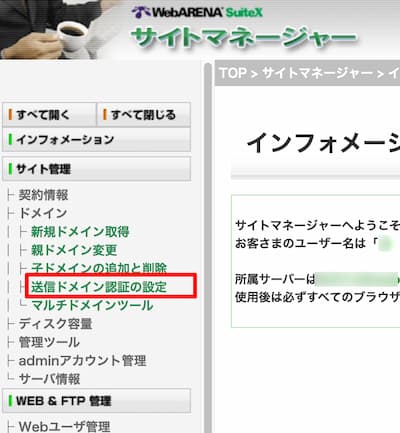
送信ドメイン認証を行うドメインの「編集」ボタンをクリックします。
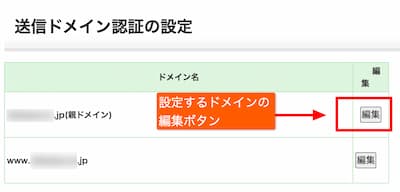
送信ドメイン認証の設定画面では以下のようになっています。
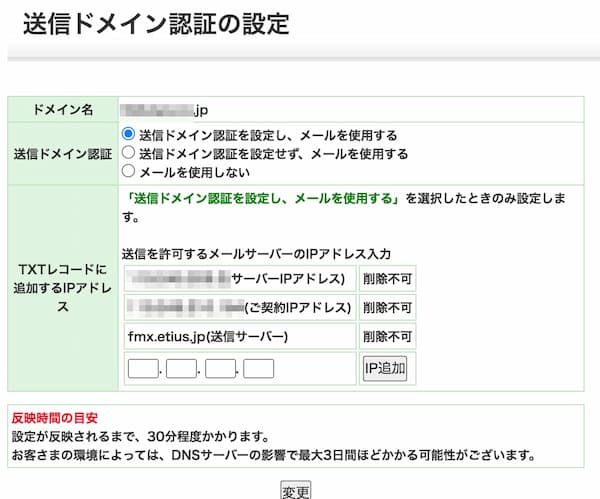
送信ドメイン認証には、
「送信ドメイン認証を設定し、メールを使用する」が
選択されています。
TXTレコードに追加するIPアドレスには、
xxx.xxx.xxx.x(サーバーIPアドレス)
xxx.xxx.xxx.x(ご契約IPアドレス)
fmx.etius.jp(送信サーバー)
が登録されています。
一見すると既に利用IPアドレスと収容サーバーのIPアドレスが登録されているように見えますがこの時点ではまだ登録されいないため、この状態のまま「変更」ボタンを押します。
「この設定でよろしいですか?」と確認画面になるので内容を確認し、一番下の「変更」ボタンを押します。
登録が完了すると、「ドメイン設定が完了しました」と表示されます。
設定すると、「設定済みTXTレコード」項目に「現在設定されているTXTレコード」が表示されています。
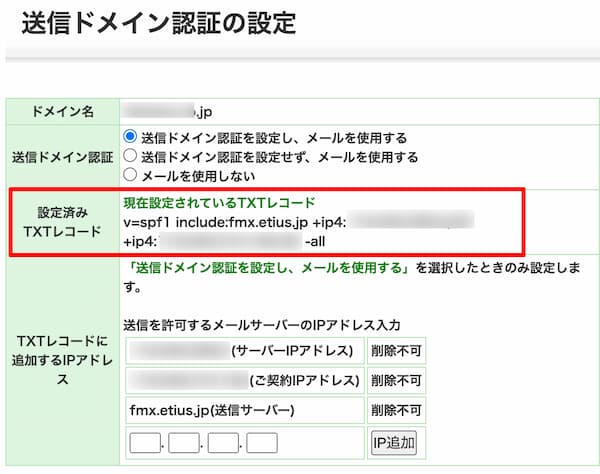
これで設定完了です。設定が反映されるまでに30分ほどかかります。
SPF設定の確認
SPFレコードが正常に設定されていないと、メールが送れなくなる可能性があるので設定したSPFが正しく設定されているか確認しておきましょう。
簡単な確認方法としてGmail宛にメールを送って確認することができます。
Gmail宛に送信したメールのソースを確認すると、SPFの項目が「PASS」となっています。
参考記事Gmailでメールヘッダを確認するには(PC・スマホで)
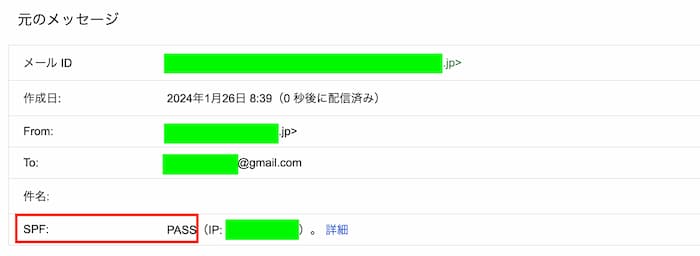
まとめ
この記事では、WebARENAの共有レンタルサーバーSuiteX利用中で、メール送信先から「553-SPF (Sender Policy Framework) domain authentication 553-fail. 」と言われてメール送信ができない原因と対処方法についてまとめました。
今回の設定方法は、WebARENA Suitex V1を契約していて、標準のDNSサーバー(WebARENAのDNSサーバー)を利用している場合の設定になります。
WebARENAでSPF送信ドメイン認証を設定する方法は、利用しているDNSサーバーによって違うようです。詳細はオンラインヘルプを確認してください。
WebARENA公式ヘルプ
送信ドメイン認証(SPFレコード(TXTレコード))の設定方法
「Remote host said: 550 Rejecting ・・・SPF…」というエラーが表示されて、メールが送信できない宛先がある。(SuiteX V1/V2
2024年現在、増え続けるなりすましやフィッシング詐欺メールの防止策としてSPFだけでなくDKIM、DMARCという送信メールの認証方法導入が広がってきています。
確かに、どこから自分のメールアドレスが漏れているのかと思うほど毎日のように詐欺メールが届くのにはうんざりですよね。
共有レンタルサーバーでもメールセキュリティ対策を導入しているところが増えてきているので、フィッシング詐欺被害にあわないためにも、また自分の送ったメールが迷惑メールと判断されないためにもメールセキュリティの対策をしておきましょう!